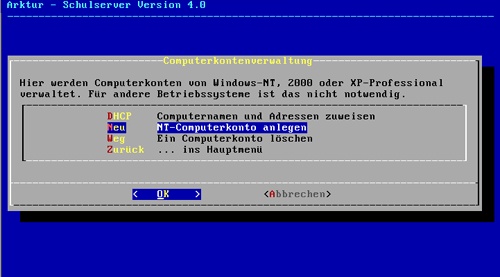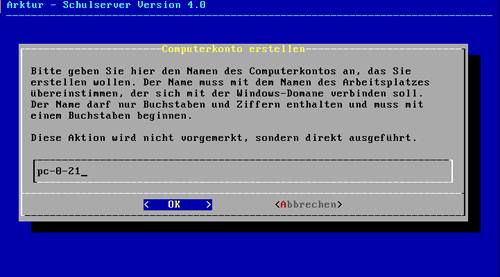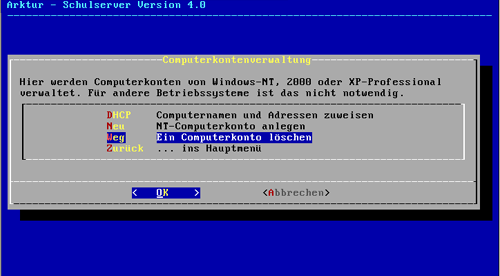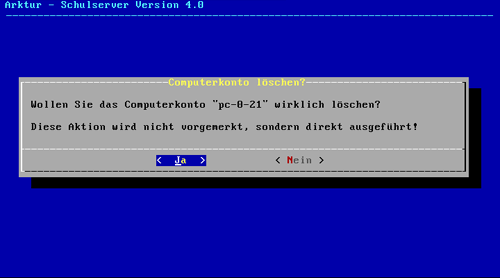Installationshandbuch:Computerkonten erstellen: Unterschied zwischen den Versionen
Keine Bearbeitungszusammenfassung |
Status fertig |
||
| Zeile 1: | Zeile 1: | ||
__NOTOC__ | __NOTOC__ | ||
{{ | {{fertig}} | ||
== Computerkonten für Windows NT/2000/XP == | == Computerkonten für Windows NT/2000/XP == | ||
| Zeile 70: | Zeile 70: | ||
Nachdem Sie nun ein Computerkonto gelöscht haben, können Sie für den zu ersetzenden Rechner bzw. für das neu installierte Betriebssystem sofort ein neues Computerkonto anlegen. Es ist jederzeit möglich, ein Computerkonto mit dem gleichen Namen eines gerade gelöschten Kontos neu anzulegen. | Nachdem Sie nun ein Computerkonto gelöscht haben, können Sie für den zu ersetzenden Rechner bzw. für das neu installierte Betriebssystem sofort ein neues Computerkonto anlegen. Es ist jederzeit möglich, ein Computerkonto mit dem gleichen Namen eines gerade gelöschten Kontos neu anzulegen. | ||
---- | |||
<div align="right">[[Installationshandbuch|zurück]] | [[Hauptseite]]</div> | |||
Version vom 8. Juli 2005, 06:14 Uhr
| Seite fertig: Sollten Sie Änderungsvorschläge oder Ergänzungen zu diesem Punkt haben, dann nutzen Sie bitte den Punkt Diskussion (oben). |
Computerkonten für Windows NT/2000/XP
Computerkonten erstellen
| Die Arbeitsschritte in diesem Abschnitt müssen nur für Clients mit Windows NT, 2000 und XP durchgeführt werden. Wenn Sie andere Betriebssysteme installiert haben, können Sie sofort zum nächsten Kapitel weiterblättern. |
Melden Sie sich am Arktur-Schulserver als sysadm an und wählen den Punkt "Computerkonten verwalten" aus.
- Abbildung 3.7-1: Computerkonten
Nun erstellen Sie für jeden einzelnen Client ein eigenes Konto. Gehen Sie dafür auf den Menüpunkt "NT-Computerkonto anlegen".
- Abbildung 3.7-2: neues Computerkonto
Nun müssen Sie einen Namen für jedes Computerkonto festlegen. Dieser Name muss mit dem Rechnernamen des Clients übereinstimmen, den Sie später in das Netz aufnehmen wollen.
- Abbildung 3.7-3: Computerkontoname
Jetzt wiederholen Sie die vorangegangenen Schritte für alle Clients, die Sie ins Netz einbinden (also in die Domäne aufnehmen) wollen.
Computerkonten löschen
Sollten Sie einen Rechner im Schulhaus durch einen Neuen ersetzen, oder auf einem Rechner das Betriebssystem neu installieren müssen, dann ist das Computerkonto für diesen Rechner unbedingt zu löschen.
- Abbildung 3.7-4: Computerkonto löschen
Wählen Sie jetzt das Computerkonto aus, welches gelöscht werden soll.
- Abbildung 3.7-5: Computerkonto löschen 2
Das Löschen eines Computerkontos geschieht immer sofort und muss nicht aktiviert werden.
- Abbildung 3.7-6: Computerkonto löschen 3
Nachdem Sie nun ein Computerkonto gelöscht haben, können Sie für den zu ersetzenden Rechner bzw. für das neu installierte Betriebssystem sofort ein neues Computerkonto anlegen. Es ist jederzeit möglich, ein Computerkonto mit dem gleichen Namen eines gerade gelöschten Kontos neu anzulegen.